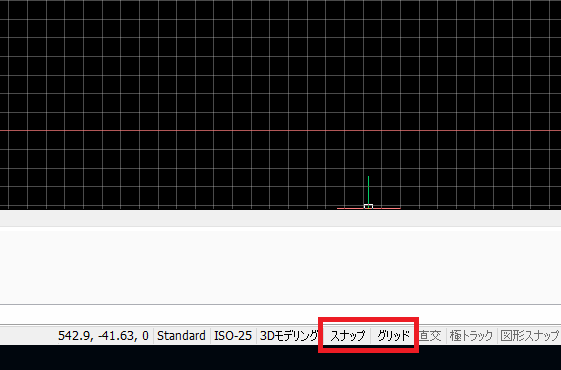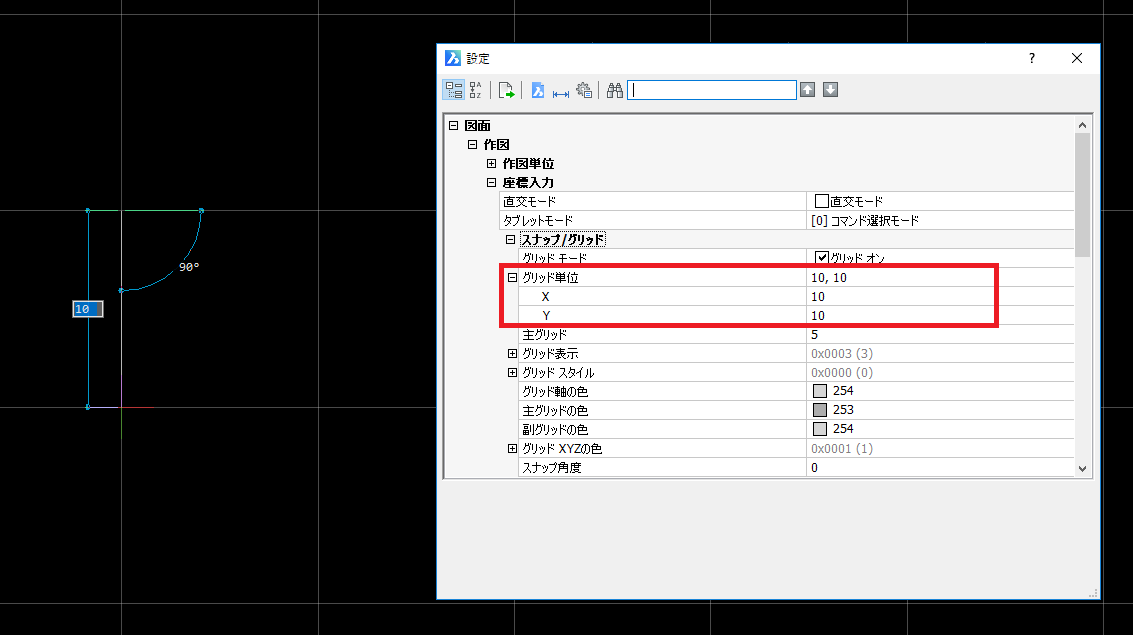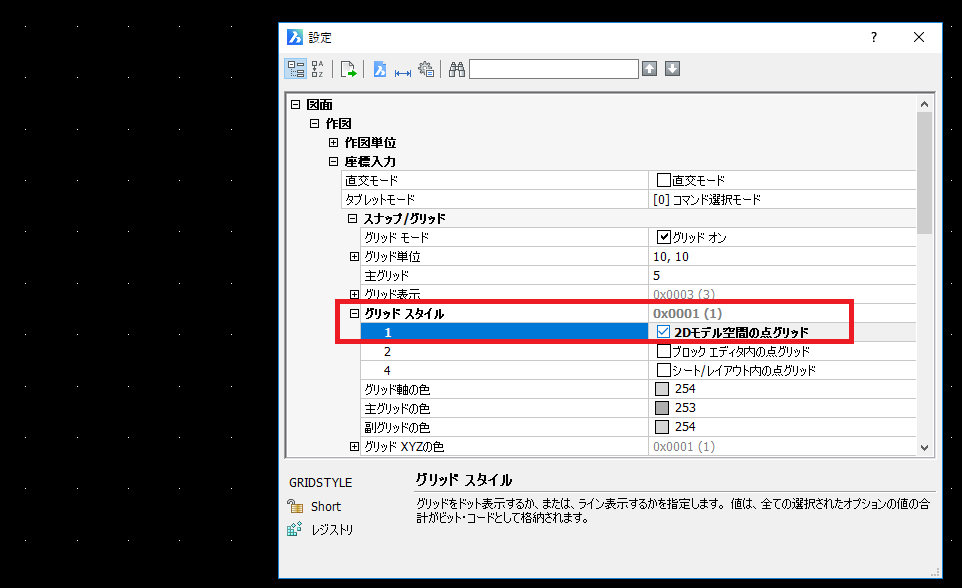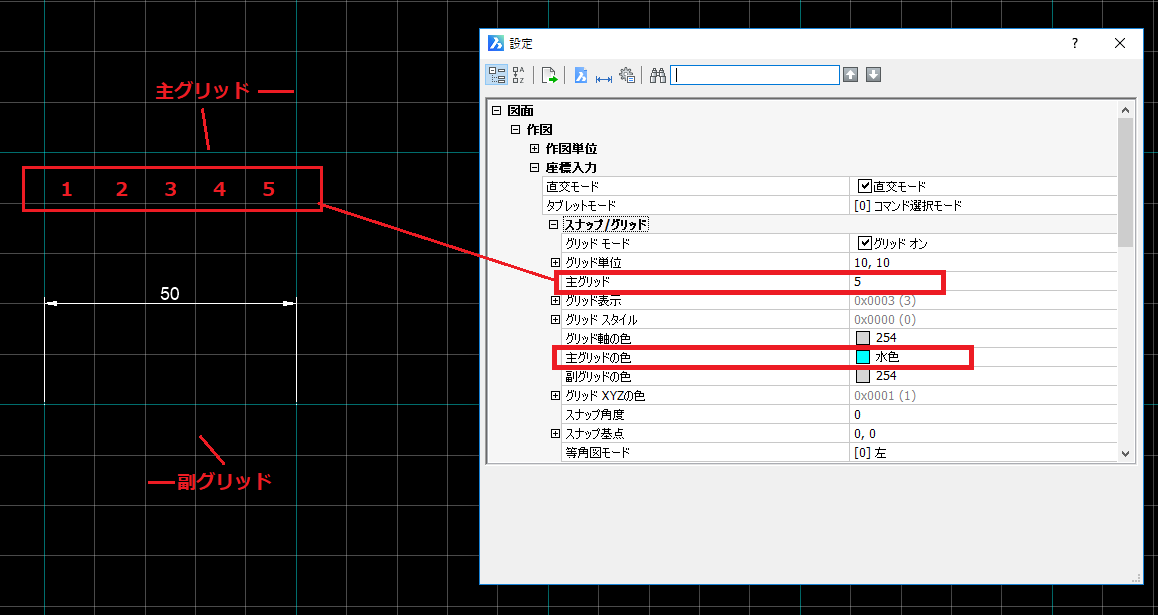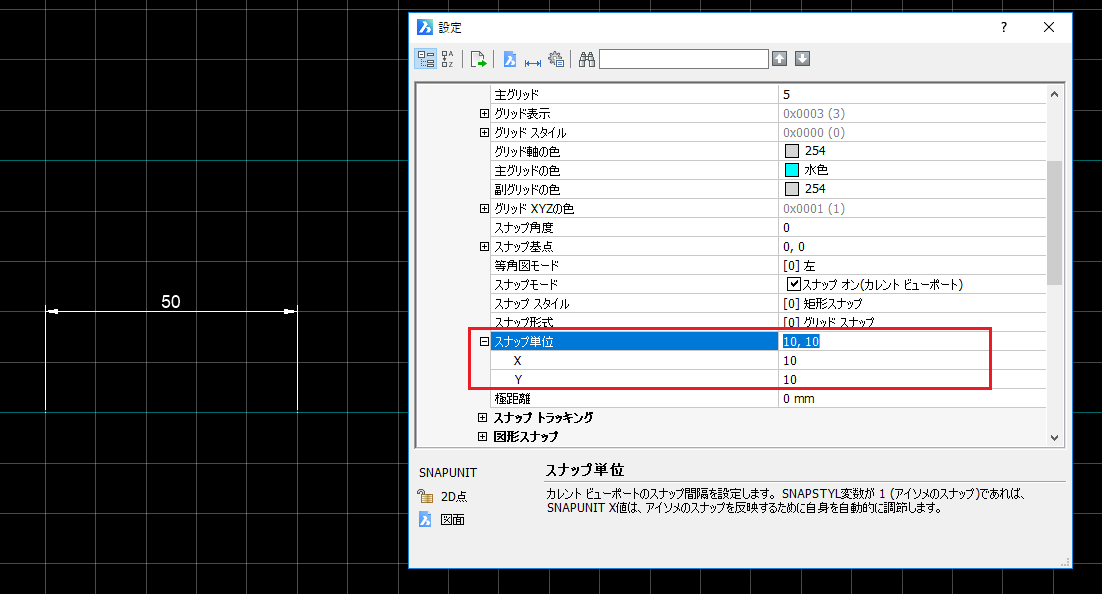BricsCAD V18 作図補助(グリッド、スナップ)
作図するにあたり、作図を補助してくれるグリッドとスナップの設定をします。
グリッドは作図の目安となります。方眼紙に作図するイメージです。
スナップは、カーソルに動きに制御をかけることができます。
グリッドの表示、非表示、スナップのオン、オフは簡単に設定できます。
必要な時に設定してお使いください。
デフォルトでグリッド表示をオンにすると、同じ色で格子の表示となり非常に見ずらい設定となっています。
グリッドの表示には、格子または、点を設定できます。
・グリッド設定
設定するには、メニューの[設定]から行うか、下のステータスバーにある、グリッド、スナップアイコンから
設定することができます。設定する場所は、どちらも一緒です。
ここでは、ステータスバーにあるグリッド、スナップボタンからの設定を説明します。
上図のようにステータスバーのグリッド、もしくは、スナップボタンにマウスを移動し、
マウスの右ボタンをクリックします。メニューが表示されるので、[設定]を選択します。
・グリッド間隔設定
[設定]ダイアログが表示されます。
グリッドの間隔は、上図の「グリッド単位」の設定にて決定されます。
標準では、xが10、yが10 となっているので、10mm間隔となっています。
この、xの値とyの値を変更することにより、間隔を変更することができます。
作業しやすい間隔に設定してご使用ください。
・グリッドスタイル設定
グリッドの表示を点にしたい場合に
□2Dモデル空間の点グリッド
に、チェックを入れます。
グリッドを格子で使用する場合、主グリッドの色を「水色」に変更すると、見やすくなります。(背景色が黒の場合)
副グリッドの色は 254
主グリッドの項目欄の 5 の数値は、主グリッドの間隔となります。
主グリッドの間を副グリッドで 5分割する。
背景色を白で使用する場合は、
主グリッド : 253
副グリッド : 254
の値で見やすくなるかと思います。
・スナップ設定
カーソルの動作範囲を設定します。
スナップ間隔がグリッド間隔と同じ場合、スナップを有効にした時に
グリッド上にしかカーソルが移動できなくなります。
効率的に作業できるように、設定してください。
いつでも、この設定から変更できます。